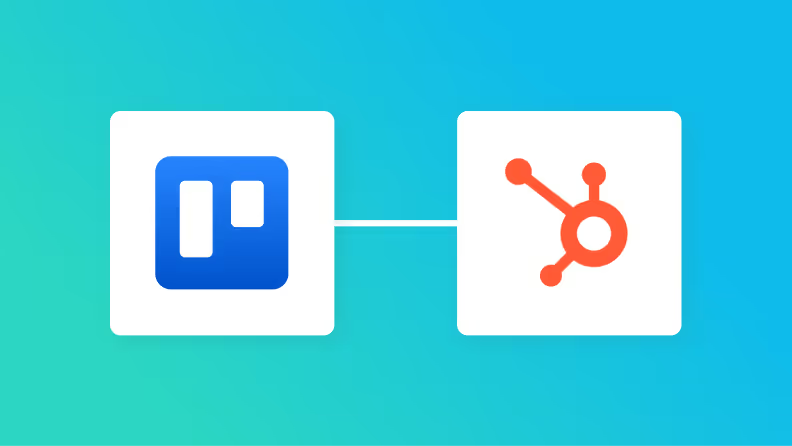
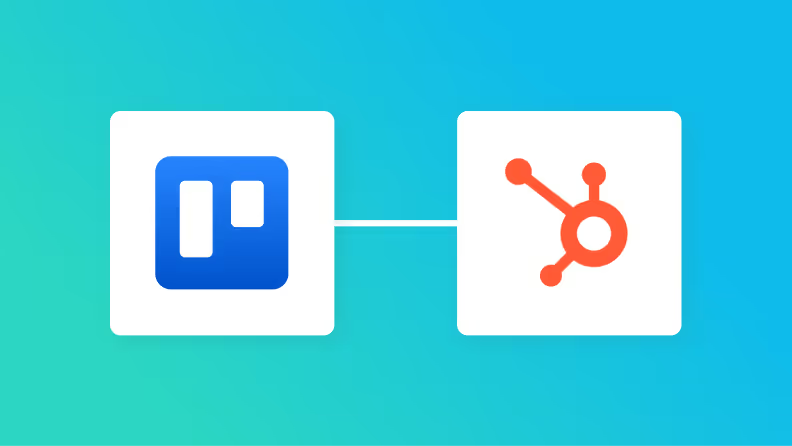
・

「Trelloで管理しているタスクを、HubSpotの取引情報に手作業で転記するのが面倒…」
「HubSpotで商談が進んだら、Trelloで関連タスクを作成しているけど、抜け漏れが怖い…」
このように、TrelloとHubSpotを併用する中で、二つのツール間のデータ連携に手間や不安を感じていませんか?
もし、<span class="mark-yellow">Trelloのカード情報をHubSpotの取引として自動で作成したり、その逆の連携を自動化する仕組み</span>があれば、こうした日々の面倒な転記作業や確認の手間を削減可能です。
営業活動やプロジェクト進行といった本来注力すべき業務に時間を使えるはずです。
今回ご紹介する自動化の設定は、専門的な知識がなくてもノーコードで簡単に実現できます。
業務の正確性とスピードを格段に向上させるので、ぜひこの機会に導入して、よりスマートな業務フローを構築しましょう!
Yoomには<span class="mark-yellow">TrelloとHubSpotを連携するためのテンプレート</span>が用意されています。
今すぐ試したい方は以下よりバナーをクリックしてスタートしましょう!
TrelloとHubSpotのAPIを連携させれば、これまで手動で行っていた多くの作業を自動化し、業務効率を大幅に向上させることが可能です。
例えば、Trelloのカード作成をトリガーにHubSpotに情報を登録したり、逆にHubSpotの更新情報をTrelloに反映させることができます。
ここでは具体的な自動化の例をいくつかご紹介しますので、気になる内容があれば、ぜひクリックしてみてください!
Trelloで新しいタスクカードが作成されるたびに、その情報を手動でHubSpotに取引として登録する作業は、時間がかかるだけでなく入力ミスの原因にもなるでしょう。
この連携を使えば、カード作成をトリガーにHubSpotへ自動で取引を作成できるため、<span class="mark-yellow">営業担当者は素早くタスクの発生を把握し、迅速なアプローチを開始できます。</span>
これにより、機会損失を防ぎ、スムーズな顧客対応を実現します。
Trello上のすべてのカードをHubSpotの取引にする必要がない場合、この連携が有効です。
例えば「要見積もり」などといった特定のラベルのカードのみをHubSpotに連携させることで、<span class="mark-yellow">営業対応が必要なタスクだけを自動で取引化し、HubSpot内のデータを常にクリーンな状態に保つことができます。</span>
それでは、さっそく実際にTrelloとHubSpotを連携したフローを作成してみましょう!
今回はYoomを使用して、ノーコードでTrelloとHubSpotの連携を進めていきます。
もしまだYoomのアカウントをお持ちでない場合は、こちらの登録フォームからアカウントを発行しておきましょう。
[Yoomとは]
今回は「Trelloでカードが作成されたら、HubSpotに取引を作成する」フローを作成していきます!
作成の流れは大きく分けて以下です。
Yoomにログインしたら、マイアプリを選択後「+新規接続」ボタンをクリックしTrelloと検索してください。
Trelloの新規登録画面が表示されるので、必須項目を入力したら「追加」ボタンを押しましょう。
※参照:Trelloの詳しいマイアプリ登録方法は、こちらをご覧ください。
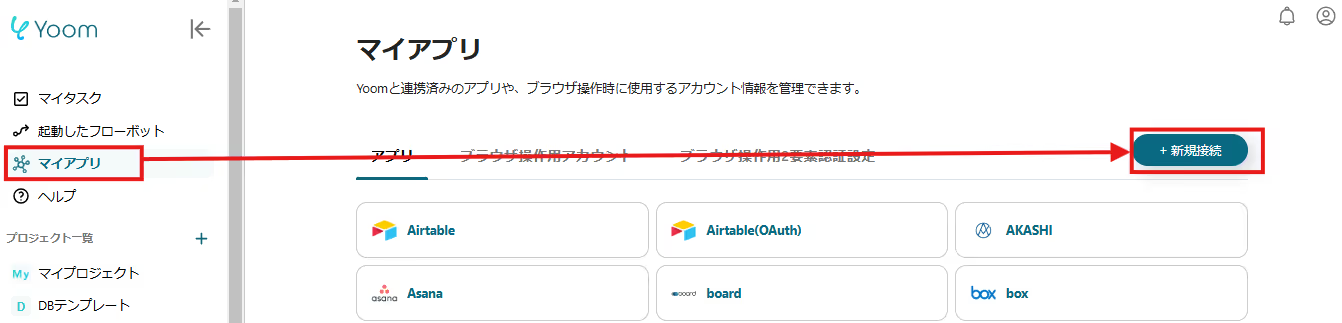
Trelloの新規登録画面が表示されるので、必須項目を入力したら「追加」ボタンを押しましょう。
※参照:Trelloの詳しいマイアプリ登録方法は、こちらをご覧ください。
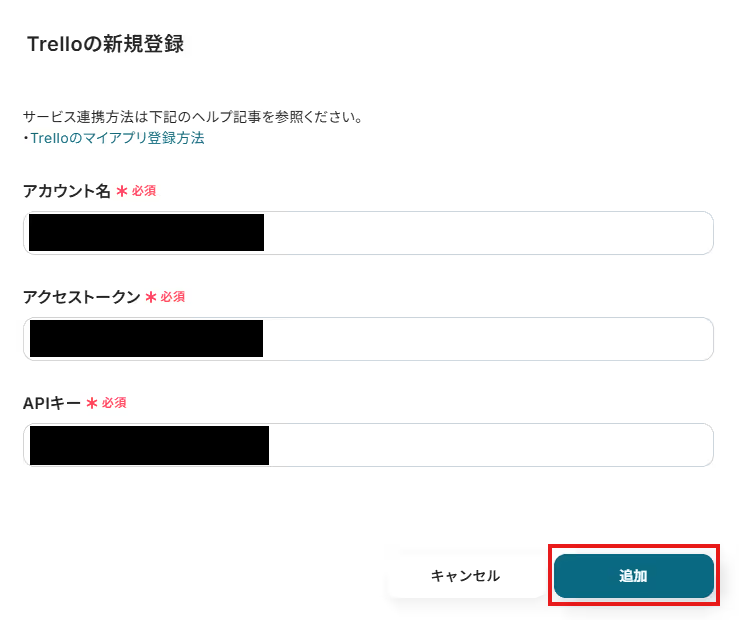
これでTrelloのマイアプリ登録が完了です。
先ほどと同様に、アプリ一覧画面からHubSpotを検索し、クリックしましょう。
サインイン画面が表示されるので、「Sign in to your HubSpot account」ボタンを押します。
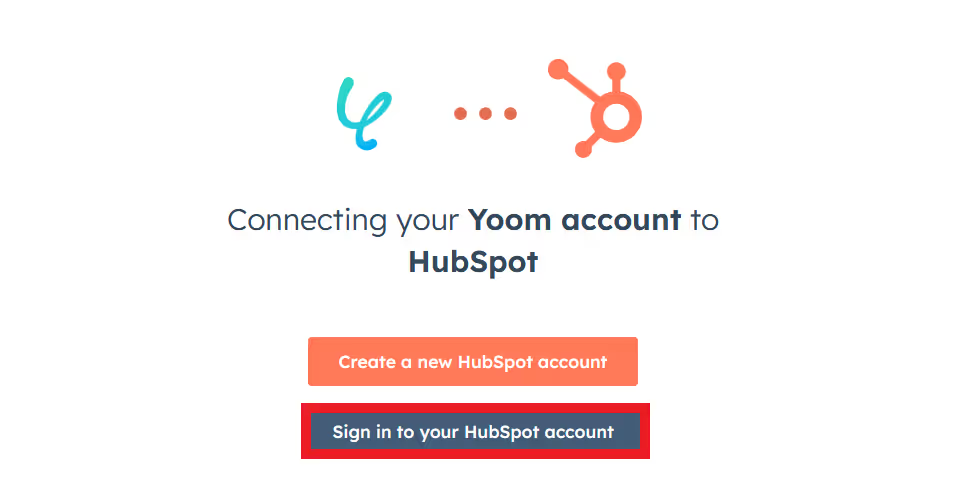
連携するアカウントを選択すると、マイアプリに登録が完了です。
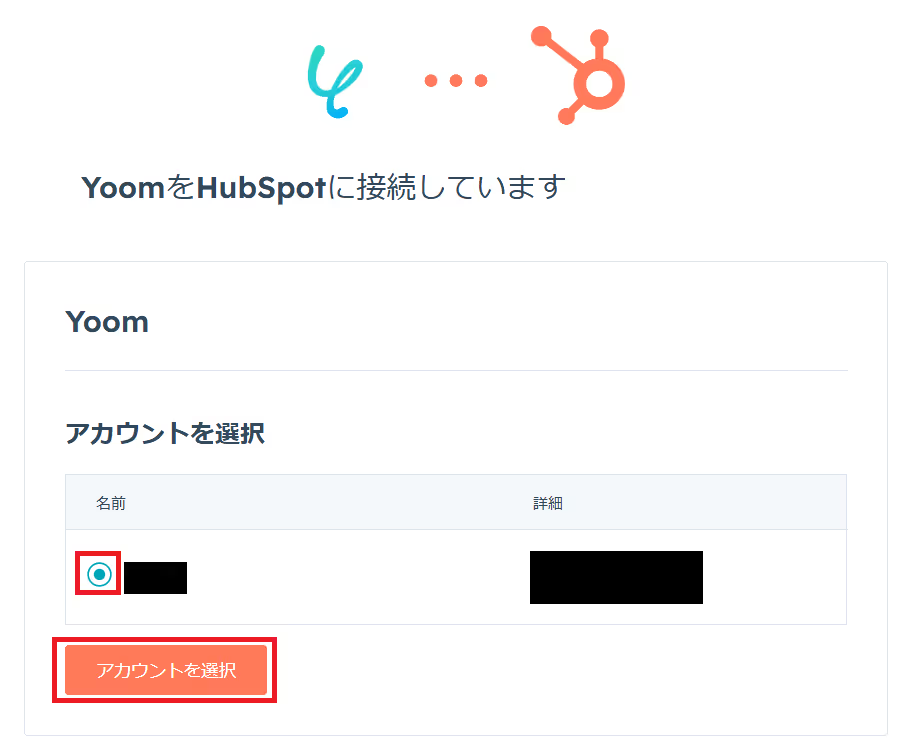
ここから、フローの作成に入ります!
Yoomのテンプレートを利用することで簡単に業務の自動化を実現できます。
まずは、下記テンプレートページを開き、「このテンプレートを試してみるボタンを押しましょう。
テンプレートがお使いのYoom管理画面にコピーされるので、OKを押して設定を進めていきましょう!
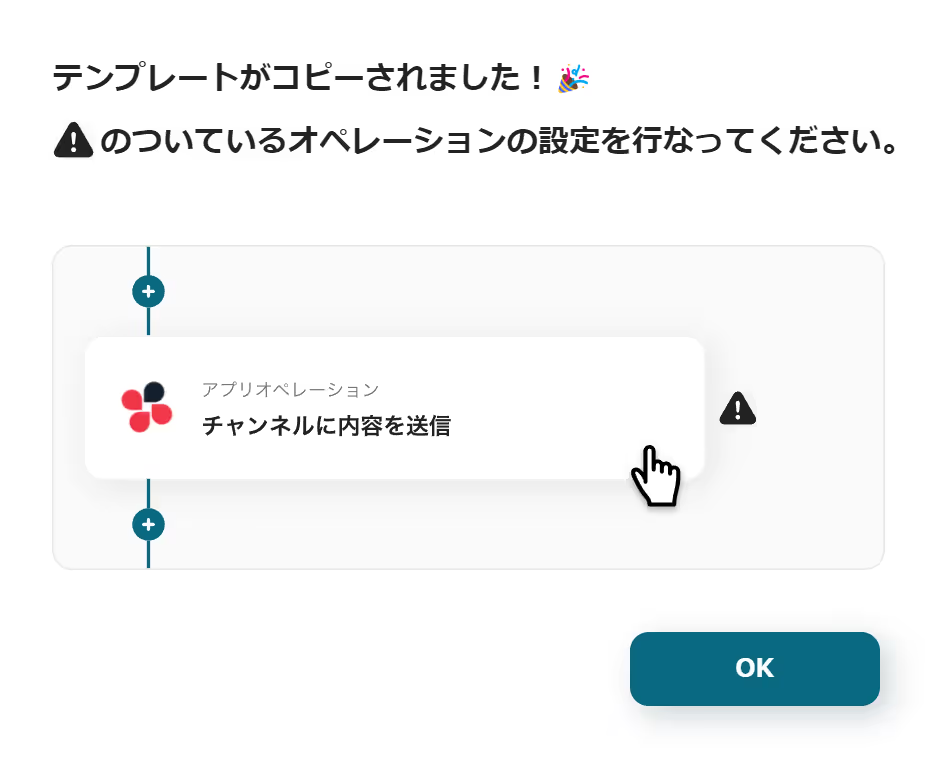
まずは、「カードが新たに作成されたら」をクリックし設定します!
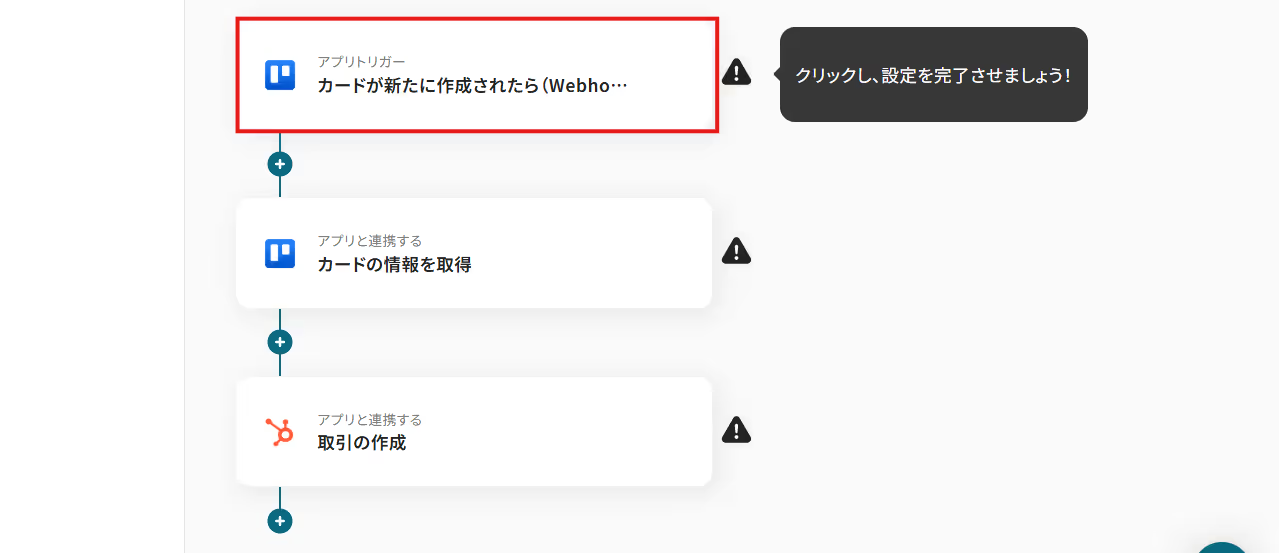
次のページは自動的に設定されます。
アカウント情報とトリガーアクションに誤りが無いか確認したら「次へ」をクリックしてください。
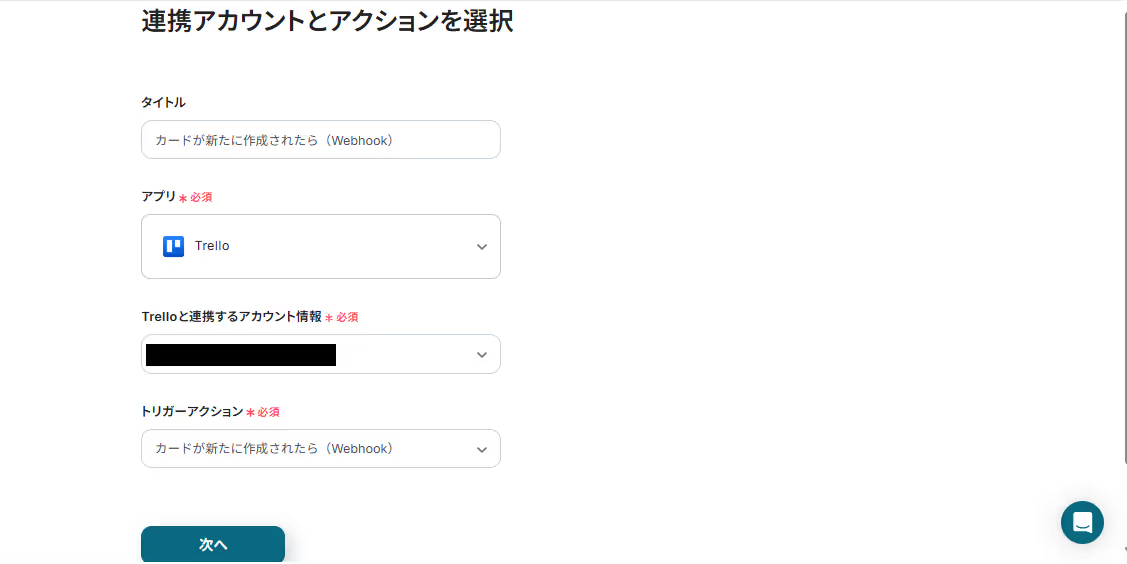
次のページでWebhookの設定を行います。
ユーザー名は、枠外の注釈を参考にTrelloのプロフィールから取得し入力してください。
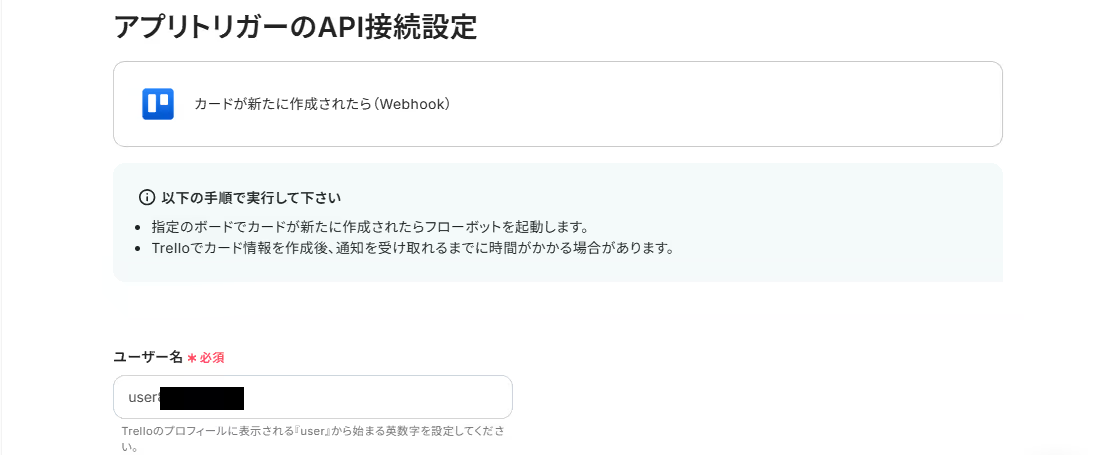
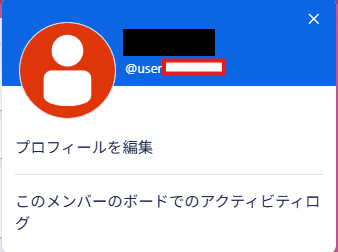
使用したいボードIDを、候補から選択してください。
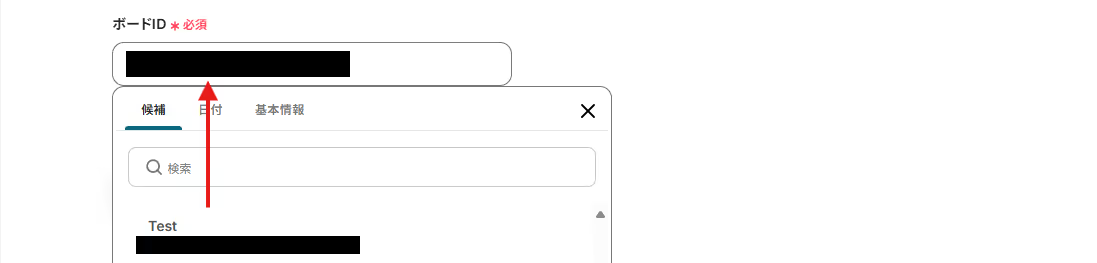
ここまで設定したらテストを実行してください。
テストが成功したら、「保存する」ボタンをクリックしましょう。
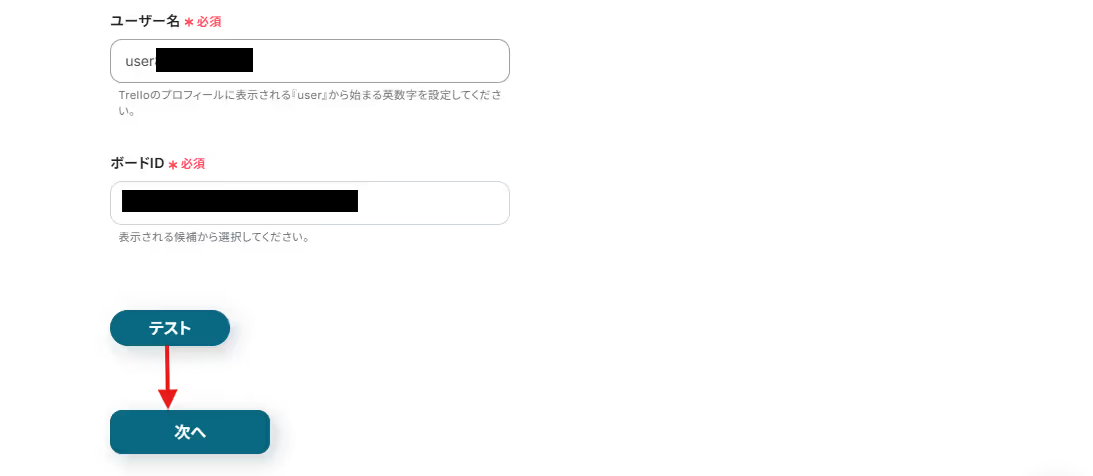
続いて、 Webhookの動作テストを行います。
Trelloの画面を開き先ほど選択したボードに、テスト用のカードを登録してください。
(内容は自由に設定してOKです!)
一例として、下記画面のように設定してみました!
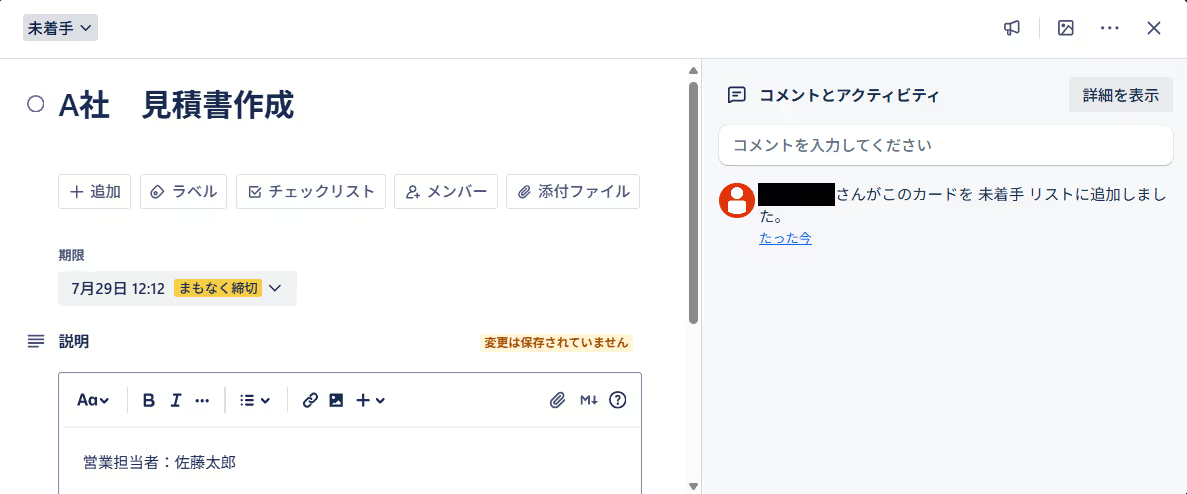
Yoomの画面に戻り「テスト」ボタンを押してください。
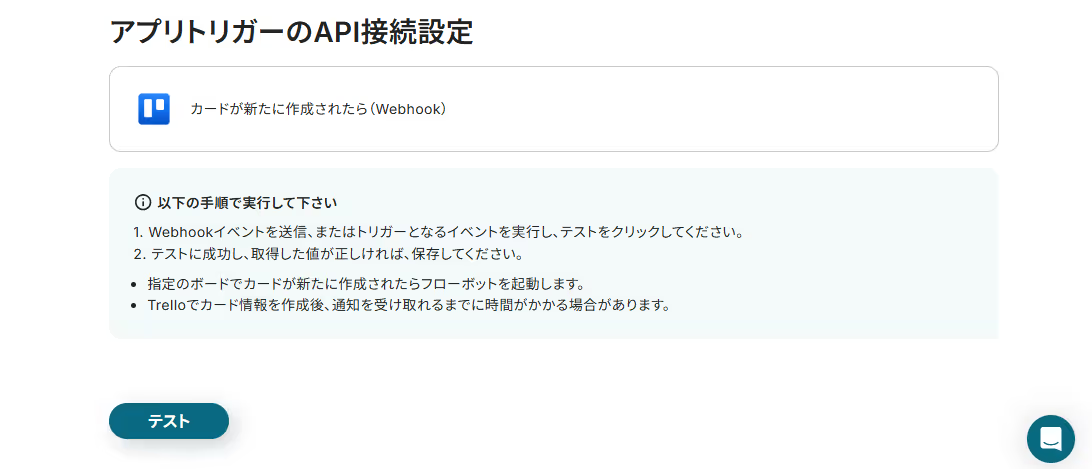
テストが成功すると、Trelloで作成したカードの情報が取得した値(アウトプット)に表示されます。
確認後、設定を保存してください。
※参照:取得した値(アウトプット)についての詳細説明は、こちらをご確認ください。
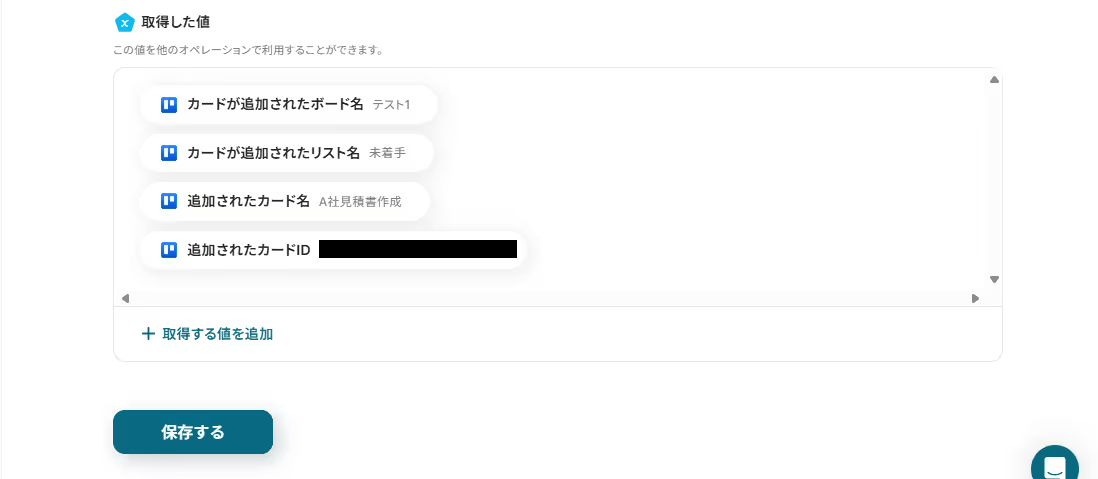
続いて、「カードの情報を取得」という項目を設定しましょう!
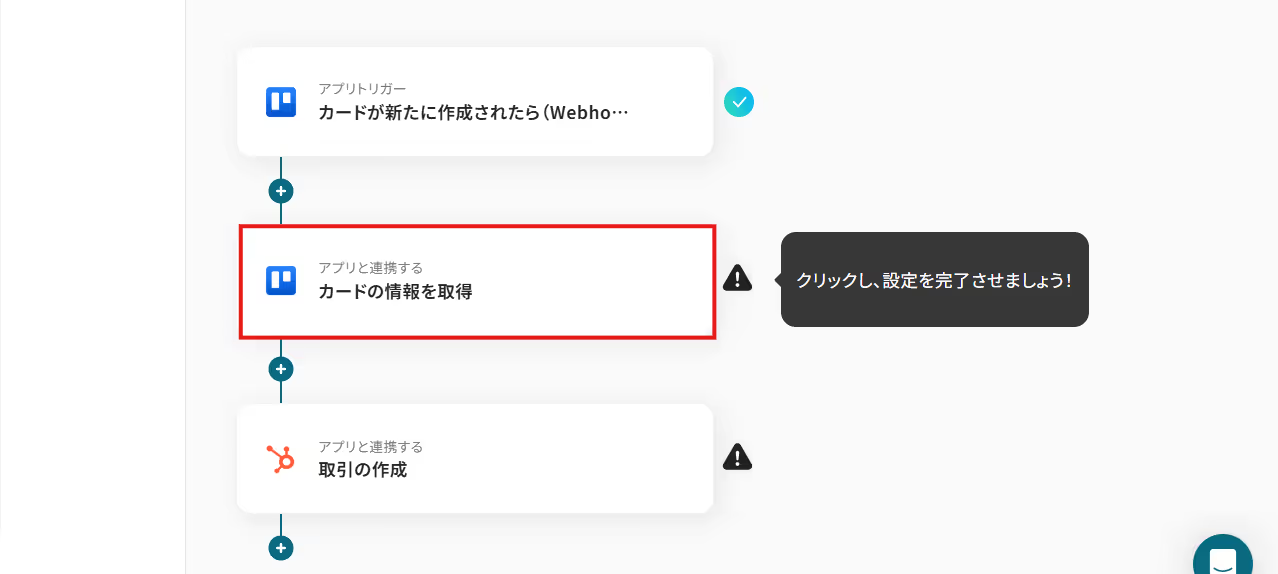
次に表示される画面も、デフォルトで設定済みです。
このまま次のページに進みましょう。
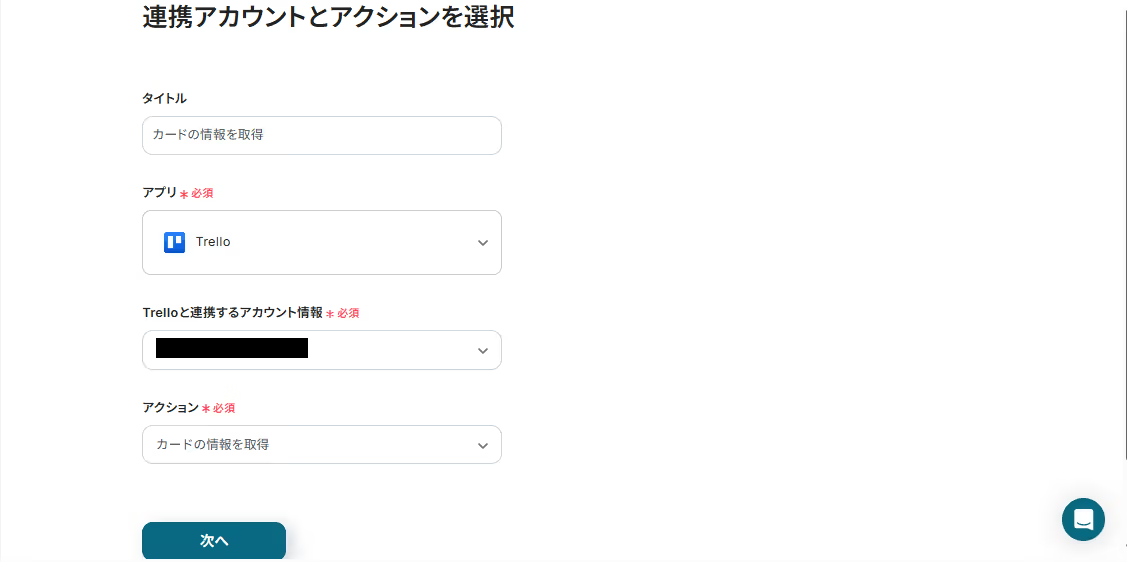
ボードIDは、ステップ3と同じものを設定してください。
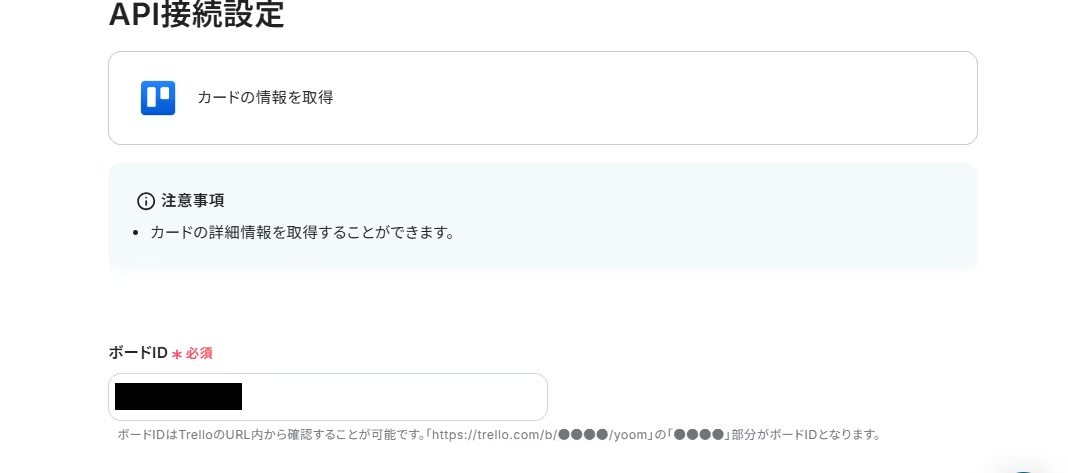
カードIDは、下記画面の通り設定されているので、そのままにしましょう!
このように設定することで、先ほどのステップで設定したボードに新しくカードが登録されたら、そのカードの詳細情報を取得できます。
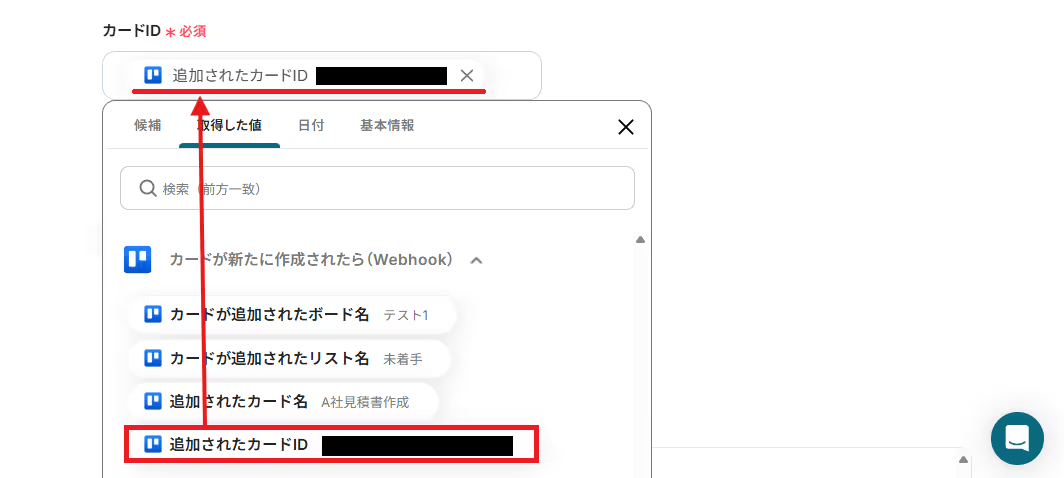
テストが成功すると、カードの詳細情報が取得した値(アウトプット)に表示されるので、確認後「保存する」ボタンを押しましょう。
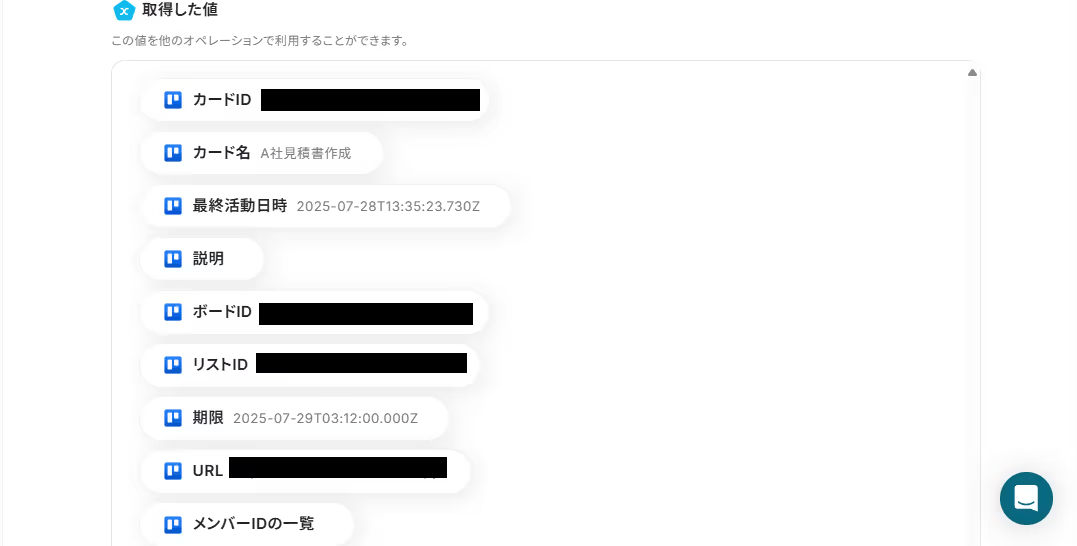
最後に、「取引の作成」という項目をクリックし設定します!
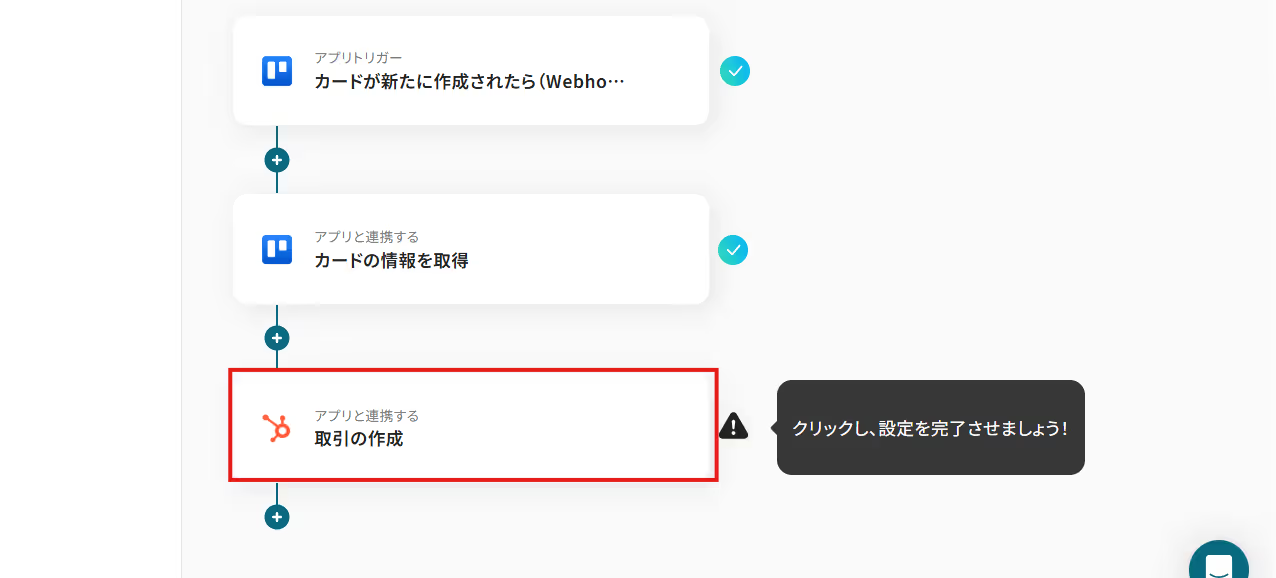
下記画面も情報の誤りが無いか確認し、次のページに進みましょう。
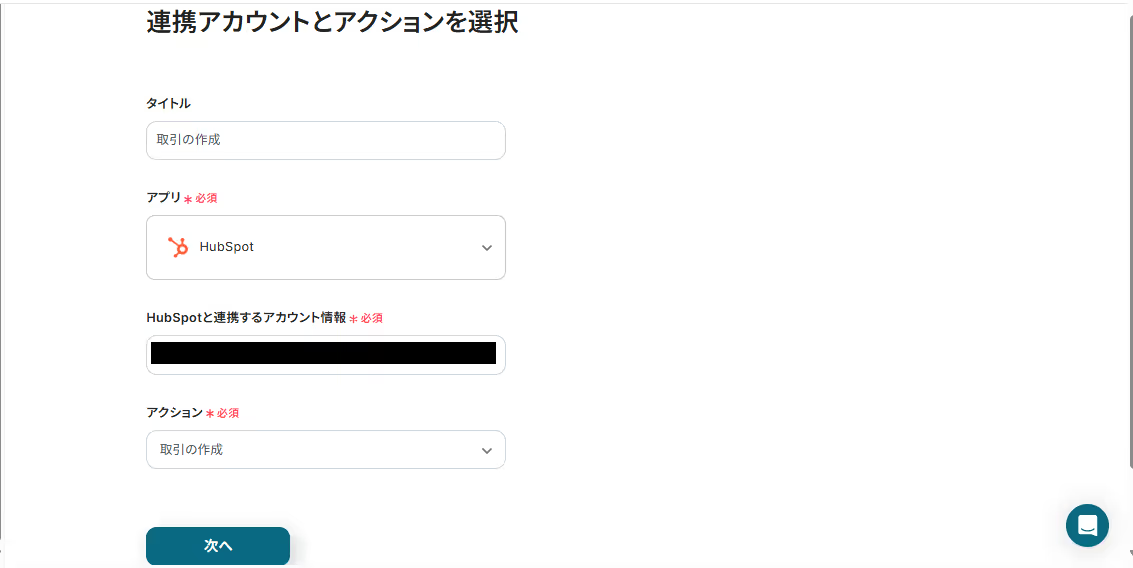
TrelloのデータをHubSpotに自動で登録するための設定を行っていきます。
取引名は下記画像の通り設定されているので、そのままにしてください!
この設定により、Trelloにカードが追加されたら「カード名」を取得し、HubSpotの「取引名」に自動登録することができますよ。
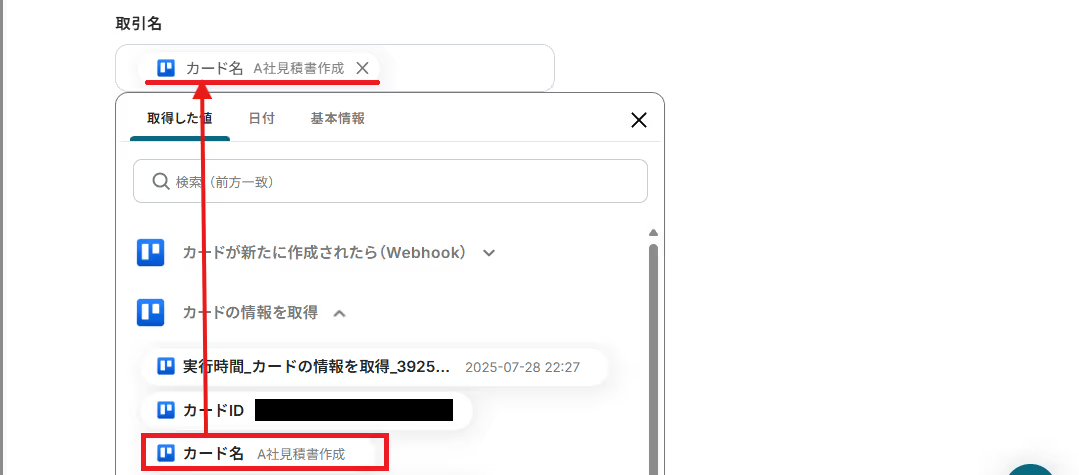
クローズ日もTrelloの期限が自動的に反映できるように設定済みです。
こちらも設定はこのままにしてください。
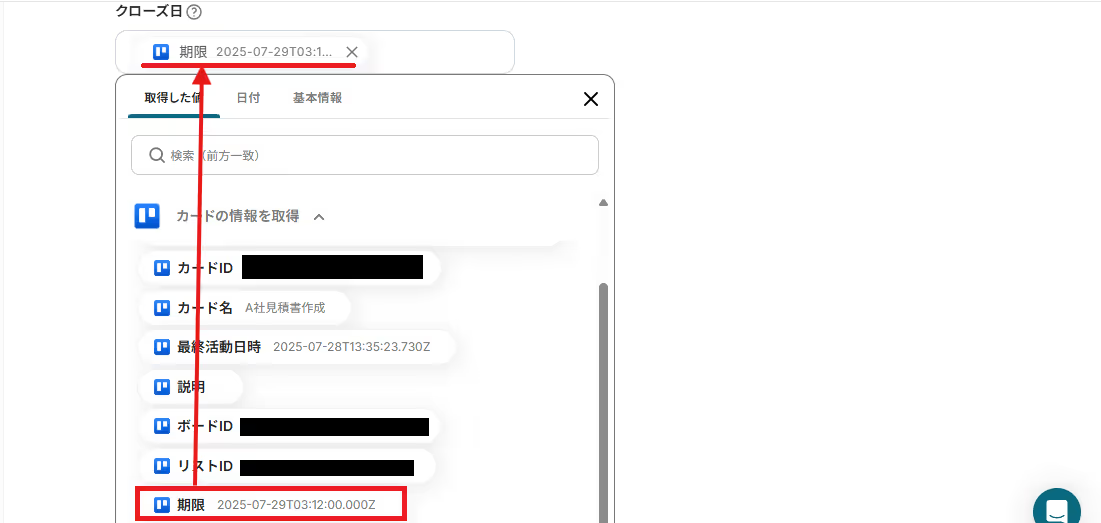
ステージは、注釈を確認し設定してください。

その他の項目は、必要に応じて設定しましょう。
(未設定のままでも問題ありません!)

設定が完了したら、テストを実行してください。
HubSpotに自動で取引が作成されるので、確認できたら設定を保存します。
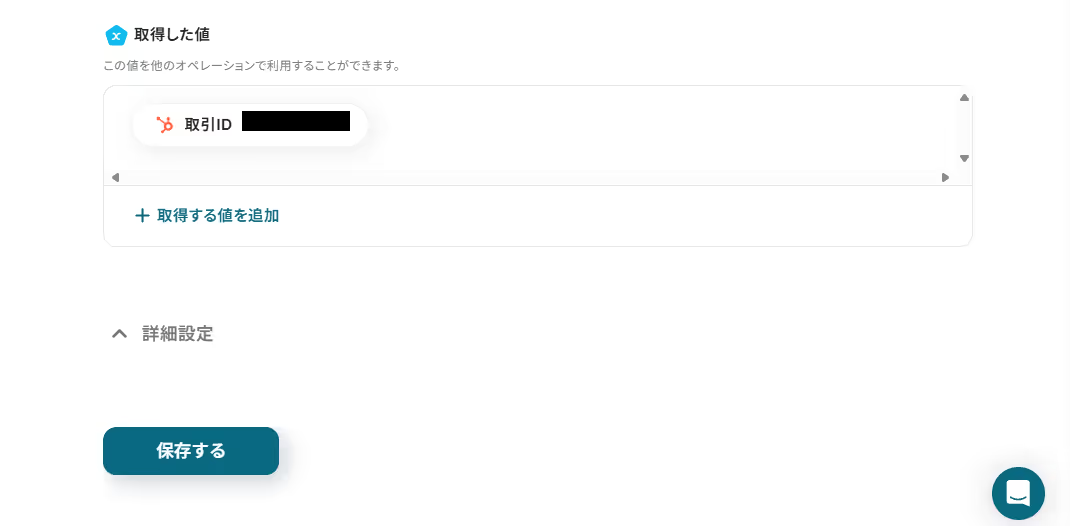
これで「Trelloでカードが作成されたら、HubSpotに取引を作成する」フローの完成です!
下記画面が表示されたら「トリガーをON」にして、フローが正しく動くか確認してみましょう。
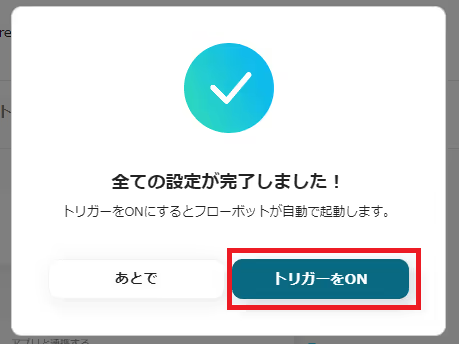
ここまではTrelloからHubSpotへデータを連携する方法をご紹介しました。
逆にHubSpotからTrelloへのデータ連携を実施したい場合は、下記のテンプレートも併せてご利用ください。
この自動化により、営業担当者が顧客情報を登録すると同時に、制作チームやサポートチームが対応すべきタスクをTrelloに自動で起票することが可能です。
<span class="mark-yellow">部門間のスムーズな情報共有と連携が実現し、プロジェクトの立ち上がりをスピードアップさせます。</span>
HubSpot内のすべての取引をTrelloのタスクにするのではなく、「受注」や「要キックオフ」といった特定の取引ステージのものだけをTrelloに連携したい場合に最適なフローです。
この設定により、<span class="mark-yellow">実際に対応が必要な案件のみをタスクとしてTrelloに作成し、チームのリソースを重要な業務に集中させることができます。</span>
不要なタスク作成を防ぎ、プロジェクト管理をより効率的にします。
今回ご紹介した連携以外でも、TrelloやHubSpotのAPIを活用してさまざまな業務を自動化することが可能です。
もし気になるものがあればぜひこちらもお試しになってみてください!
新規タスクの発生から、各種コミュニケーションツールへの通知、外部タスク管理システムへの同期、さらにはCRMや顧客サポートツールとの連携までをシームレスに実現。
これにより、手動での情報転記や状況確認の手間を削減し、プロジェクトのリアルタイムな可視化と迅速な対応を可能にします。
ヒューマンエラーを最小限に抑え、チームはより本質的な業務に集中できるようになります。
新規顧客や取引の情報が作成・更新されるたびに、関連データを各種ツールへシームレスに同期。
これにより、手作業によるデータ入力や通知の負担を軽減し、情報共有の遅延やミスを解消します。
顧客情報の自動取り込みと連携により、営業チームはより戦略的な活動に集中でき、顧客エンゲージメントの向上とビジネスチャンスの最大化に貢献します。
TrelloとHubSpotの連携により、<span class="mark-yellow">手作業で行っていた両ツール間のデータ転記作業をなくし、入力ミスや情報共有の遅れといったヒューマンエラーを防げます。</span>
これにより、営業チームは最新のタスク状況を迅速に把握でき、プロジェクトチームは営業の進捗に基づいたタスクを遅延なく受け取れるでしょう。
部門間の連携が強化され、ビジネス全体のスピードと正確性も向上するはずです。
今回ご紹介したような業務自動化は、ノーコードツールの「Yoom」を活用すれば、プログラミングの専門知識がない方でも直感的な操作で簡単に構築可能です。
もしTrelloとHubSpotの連携をはじめとする業務の自動化に少しでも興味を持っていただけたなら、ぜひこちらから無料登録して業務の効率化を体験してみてください!

